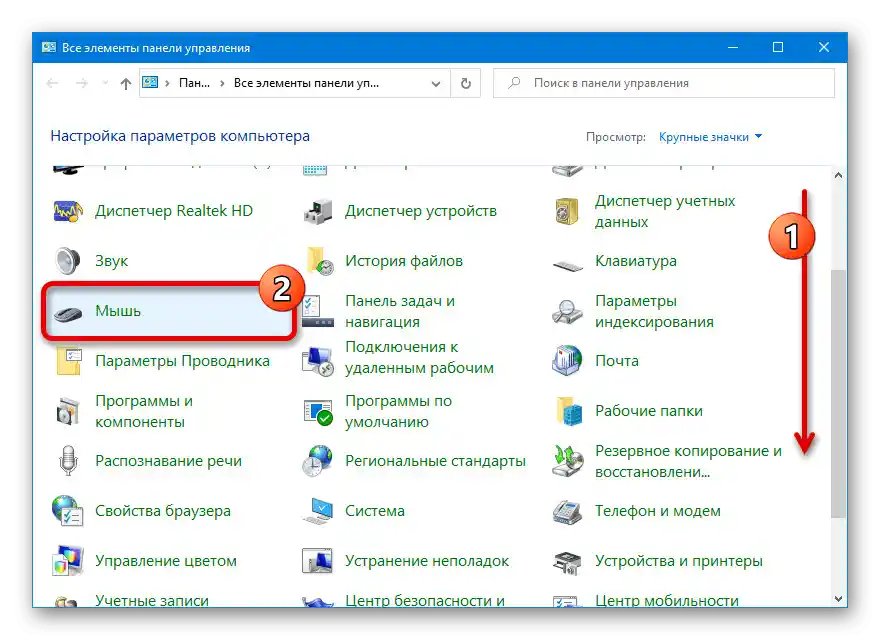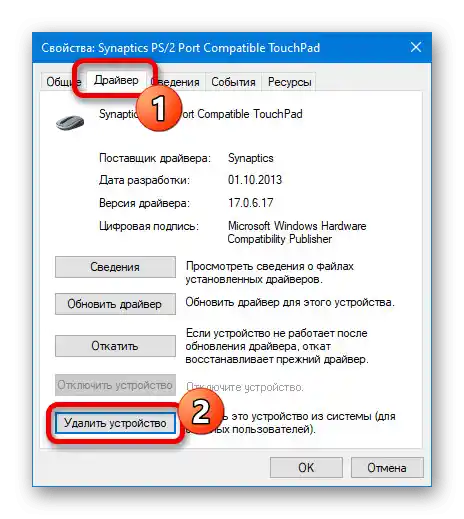Sadržaj:
Metod 1: Taster prečice
Na većini HP laptopova, osnovna metoda isključivanja touchpada svodi se na pritisak posebnog tastera, koji je obično smešten odvojeno od tastature i označen specijalnom ikonom. Takođe, alternativna opcija može biti područje na samoj touch paneli, smešteno u gornjem levom uglu.
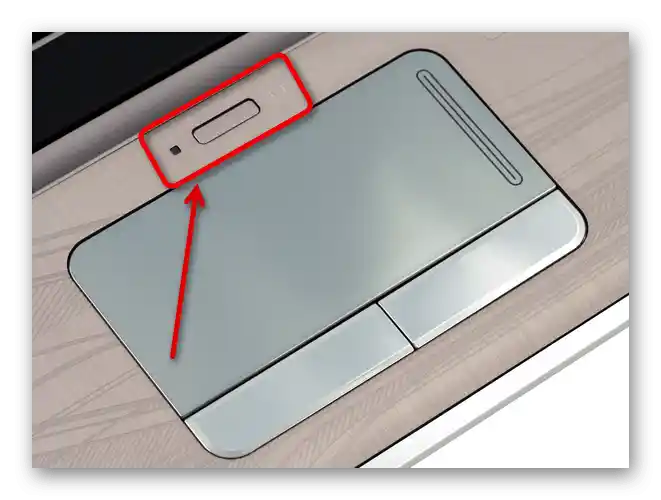
Pored rečenog, kao i na mnogim drugim laptopovima, deaktivirati ugrađeni pokazivač može se pritiskom određene kombinacije tastera, koja obavezno uključuje "FN". Drugi taster, obično, se nalazi u redu F-tastera i treba da bude označen simbolom touchpada.
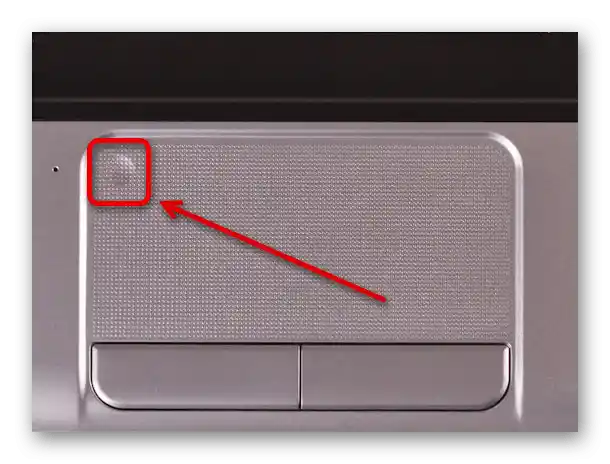
Ako ne možete pronaći ikonu za isključivanje na nekom mestu, treba da se upoznate sa uputstvom za upotrebu, koje se lako može naći na internetu. U krajnjem slučaju, možete koristiti i druge metode deaktivacije, predstavljene u nastavku.
Metod 2: "Podešavanja"
Kada koristite HP laptop na Windows 10, možete izvršiti razmatranu proceduru kroz sistemska "Podešavanja", koristeći posebne opcije usmerene na upravljanje touch panelom. Važno je napomenuti da će opcije biti dostupne samo uz aktuelnu i potpuno kompatibilnu verziju drajvera touchpada, koja se obično preuzima i instalira ručno.
- Kliknite desnim tasterom miša na Windows logo na traci zadataka i kroz prikazani meni izaberite "Podešavanja". Kao alternativu, možete koristiti i druge metode otvaranja potrebnog dela.
Pročitajte takođe: {innerlink id='3856', txt='Rešavanje problema sa otvaranjem "Parametara" u Windows 10'}
- Kada se nađete na pomenutoj stranici, pronađite i izaberite stavku "Uređaji". Takođe, možete iskoristiti tekstualno polje "Pronađi parametar" za brzu pretragu.
- Da biste deaktivirali touchpad, potrebno je da pređete na karticu "Touchpad" kroz meni na levoj strani prozora i u istoimenom bloku kliknete levim tasterom miša na klizač "Uklj". Kao rezultat, status će se promeniti na "Isklj", što ukazuje na to da je funkcija isključena.
- Ako često koristite laptop bez miša i ne želite stalno menjati podešavanja, uklonite kvačicu pored stavke "Ne isključuj touchpad prilikom povezivanja miša". To će dovesti do automatske deaktivacije touchpada čim se otkrije odgovarajući spoljašnji uređaj.
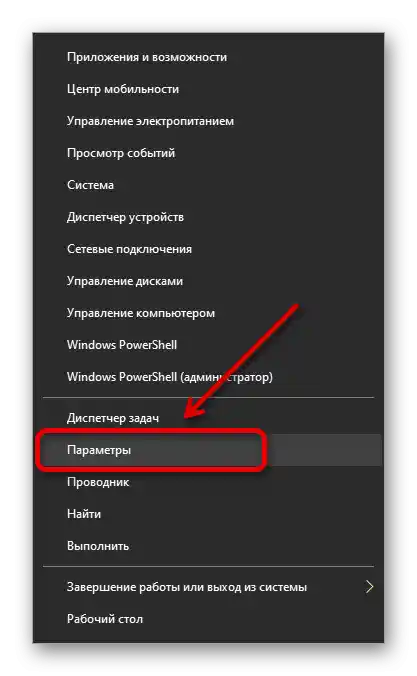
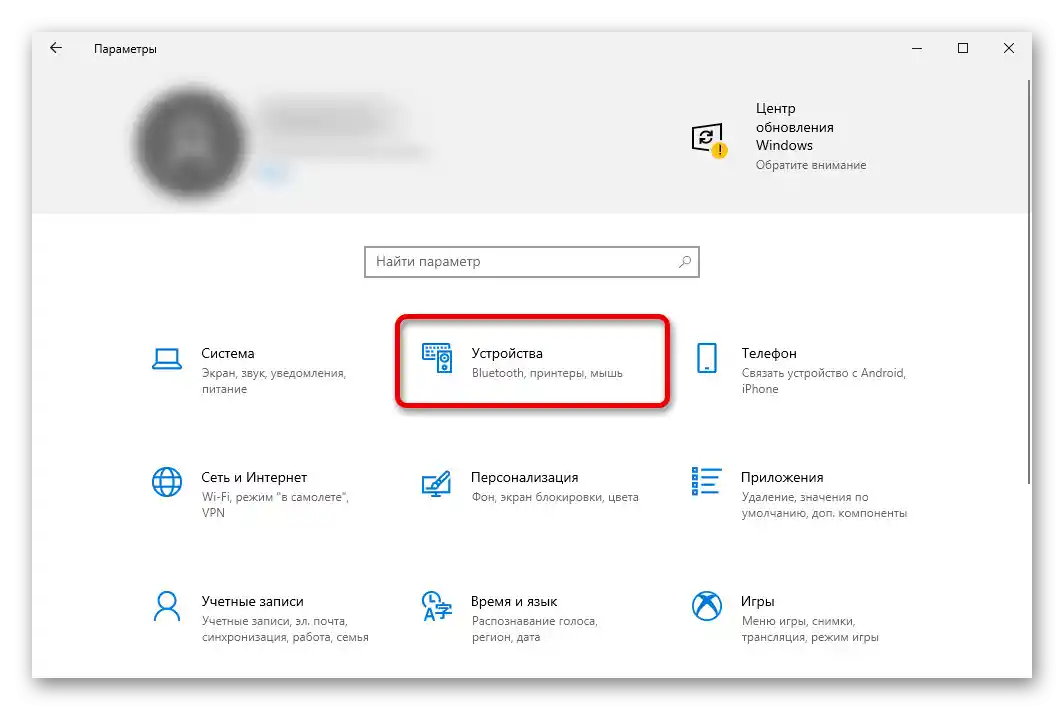
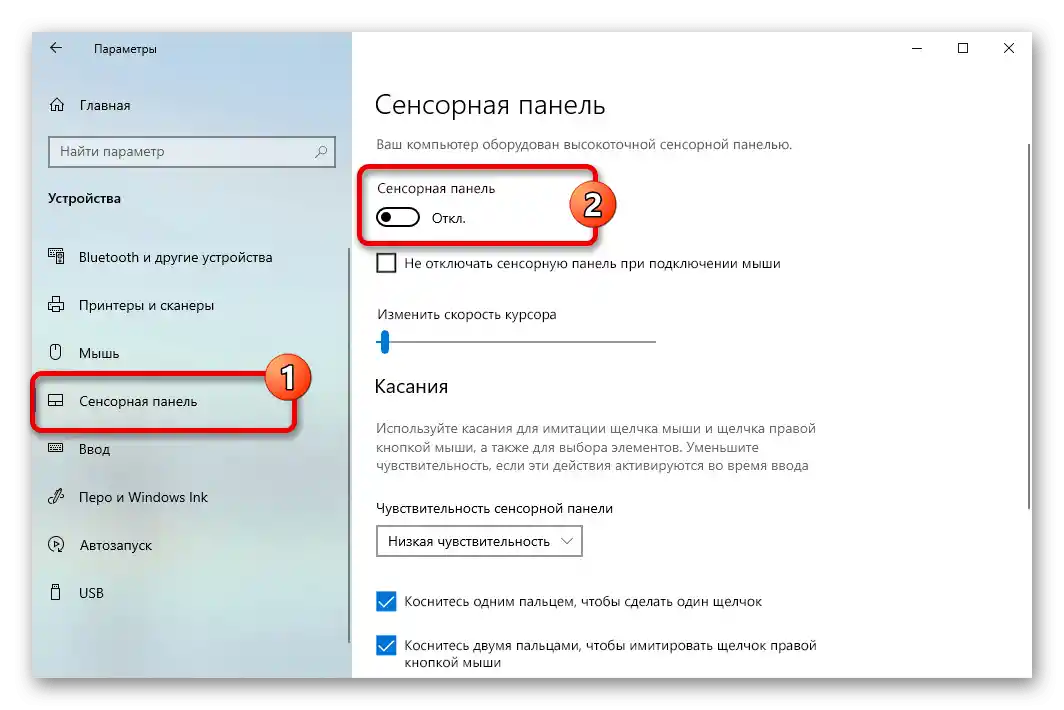
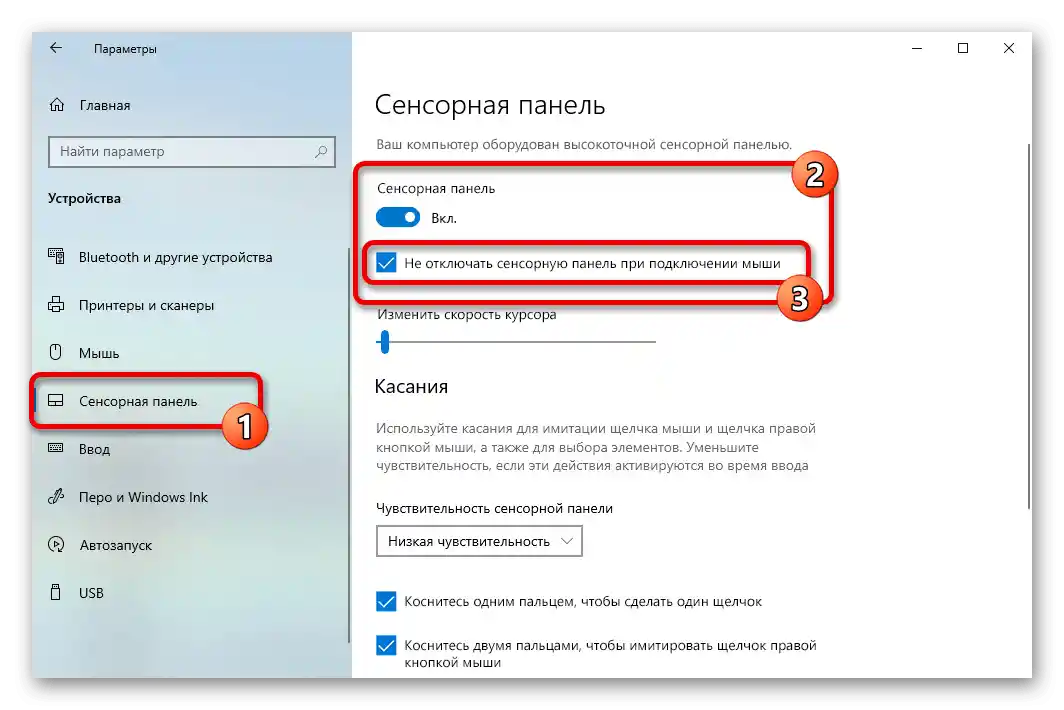
Nakon izmene podešavanja, odmah proverite funkcionalnost touchpada, jer se podešavanja automatski čuvaju. Međutim, ako rezultati nisu zadovoljavajući, preporučujemo da izvršite restart sistema.
Više informacija: Kako restartovati Windows 10
Metod 3: Podešavanja miša
Još jedna metoda isključivanja touchpada na HP laptopima uključuje korišćenje podešavanja miša i dostupna je u svim operativnim sistemima. Pri tome, opcije mogu biti nedostupne ako, na primer, prethodno nije preuzet i instaliran drajver za razmatrani uređaj.
- Na bilo koji pogodan način otvorite klasičnu "Kontrolnu tablu", prateći odgovarajuće uputstvo iz jedne od sledećih veza.
Detaljnije: Otvaranje "Kontrolne table" u Windows 7, Windows 8 i Windows 10
- U otvorenom prozoru, pronađite i kliknite na blok "Misa". Imajte na umu da će u režimu pregleda "Kategorija" potrebna stavka biti smeštena u podkategoriji "Oprema i zvuk".
![Прелазак на подешавања миша преко класичне контролне табле]()
U slučaju Windows 10, direktno možete preći na podešavanja dodirne table putem "Podešavanja". Za to je potrebno samo iskoristiti link "Dodatne opcije" u kategoriji "Povezane opcije".
- Pređite na karticu "Podešavanja uređaja" ili, u slučaju nekih modela, "Podešavanja ClickPad". Da biste izvršili deaktivaciju, pritisnite dugme "Isključiti" ili "D" na tastaturi i uverite se da je status "Da" pored dodirne table u bloku "Uređaji" promenjen na "Ne".
- Za čuvanje novih podešavanja pritisnite "Primeni" ili odmah "U redu" na dnu prozora. Odmah nakon toga proverite dodirnu tablu na funkcionalnost.
![Успешно искључена сензорна табла у подешавањима миша]()
Kao alternativu, možete označiti opciju "Isključiti unutrašnji pokazivački uređaj prilikom povezivanja spoljnog pokazivačkog uređaja na USB port". Kao i u prethodnom slučaju, ovo će omogućiti dodirnoj tabli da se isključi samostalno prilikom otkrivanja miša.
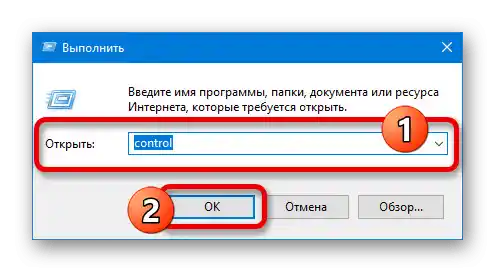
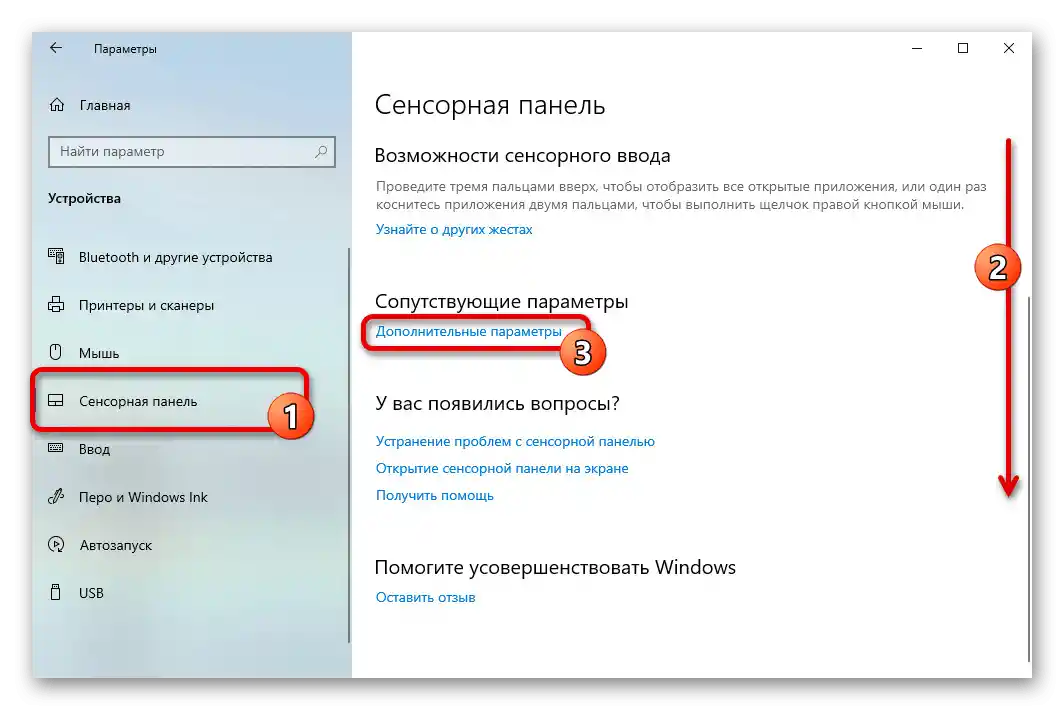
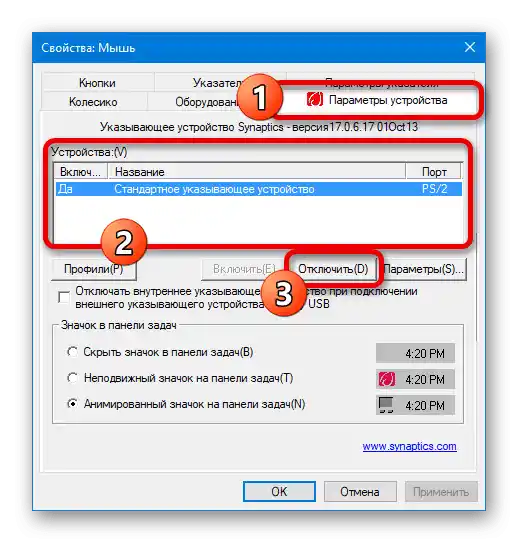
Način 4: BIOS
Kroz BIOS mnogih laptopova marke HP takođe možete deaktivirati dodirnu tablu. Za to je potrebno otvoriti navedeni odeljak, prateći odgovarajuće uputstvo na sajtu, i kroz glavni meni preći na karticu "Napredno".
Detaljnije: Kako otvoriti BIOS na laptopu HP
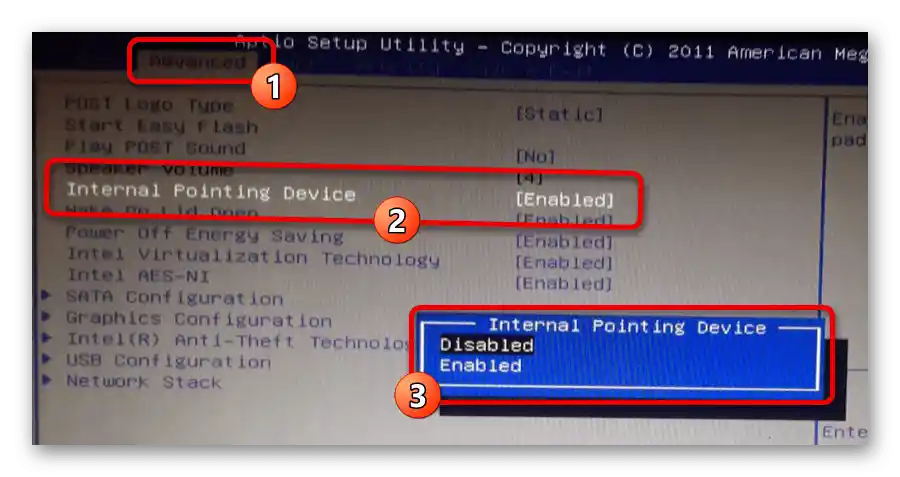
Pronađite i izaberite stavku "Unutrašnji pokazivački uređaj", koja obično nema razlike u nazivu bez obzira na konkretan model uređaja.После овога измените вредност на "Disabled" и притисните тастер "F10" уз потврду, како бисте сачували параметре и изашли из БИОС-а.
Метод 5: Уклањање драјвера
Последња метода за искључивање тачпада, која је подразумевано доступна, своди се на уклањање драјвера преко "Управљача уређајима". Овде треба напоменути да ово решење доводи до деактивације тачпада само у ретким случајевима, јер чак и без драјвера уређај наставља да ради.
- Кликните десним тастером миша на икону "Почетак" на траци задатака и идите на секцију "Управљач уређајима".
- У истоименом прозору пронађите и развијте списак "Мишеви и остали указујући уређаји". Након тога из представљеног списка изаберите тачпад, који увек има ознаку "PS/2" у називу.
- Идите на картицу "Драјвер" и притисните "Уклони уређај". Ову акцију ће бити потребно потврдити преко искачућег прозора.
![Прелазак на уклањање сензорне табле у управнику уређаја]()
Можете одмах проверити да ли тачпад ради, јер се искључење дешава одмах. Ако уређај и даље функционише, у вашем случају метод се може сматрати неактуалним.
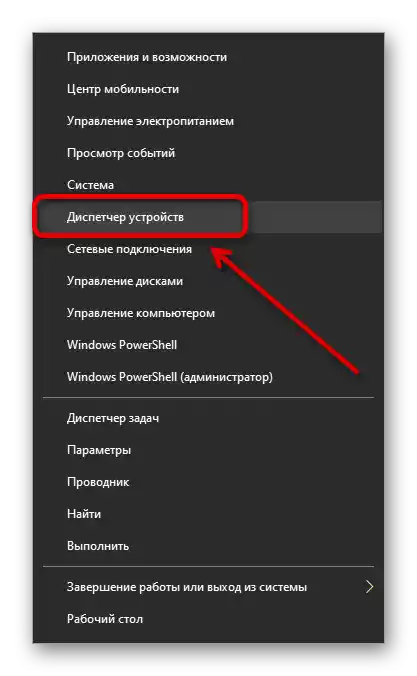
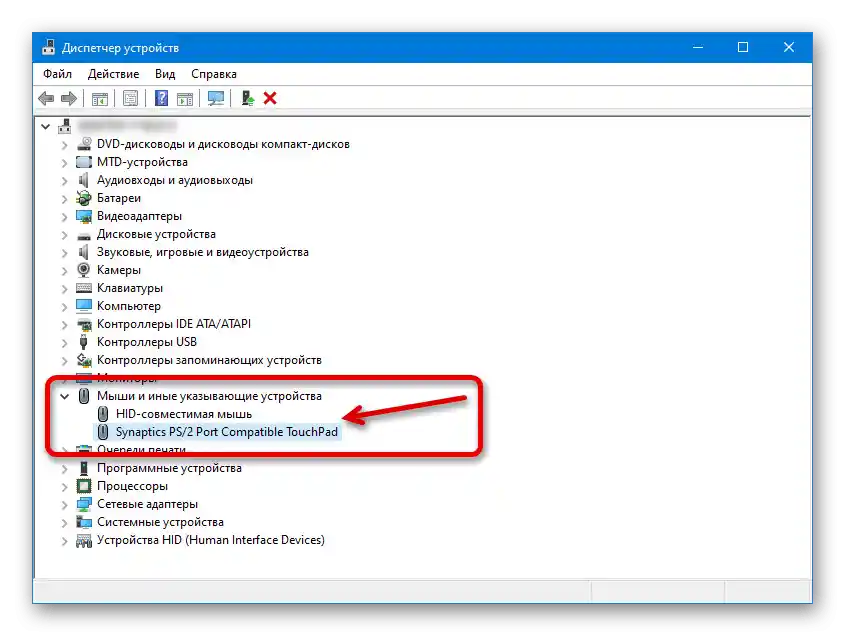
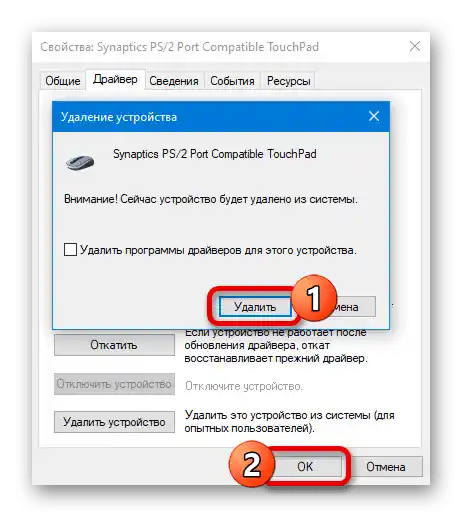
Обратите пажњу да ће, чак и при успешном деактивирању, тачпад поново бити на списку и опет ће радити након поновног покретања лаптопа. Да се то не би десило, мораћете да користите друге методе.
Метод 6: Спољне програме
Данас постоје посебни програми за Windows, који омогућавају принудно блокирање тачпада без штете за сам уређај. Као пример, разматраћемо Touchpad Blocker, који исправно ради на HP лаптоповима без обзира на модел.
Преузмите Touchpad Blocker са званичног сајта
- Отворите сајт програма и извршите преузимање помоћу дугмета "Download". Након тога из списка преузетих датотека изаберите управо добијени инсталатор.
- Извршите инсталацију алата, следећи стандардне препоруке.Не требате menjati ništa u procesu.
- Po završetku, pokrenite Touchpad Blocker i označite opciju "Automatski pokreni program pri pokretanju", kako bi blokada bila aktivna odmah pri pokretanju sistema. Sam touchpad možete deaktivirati uključivanjem opcije "Omogući/Onemogući touchpad" i zatim pritiskom na tastere "CTRL+ALT+F9".
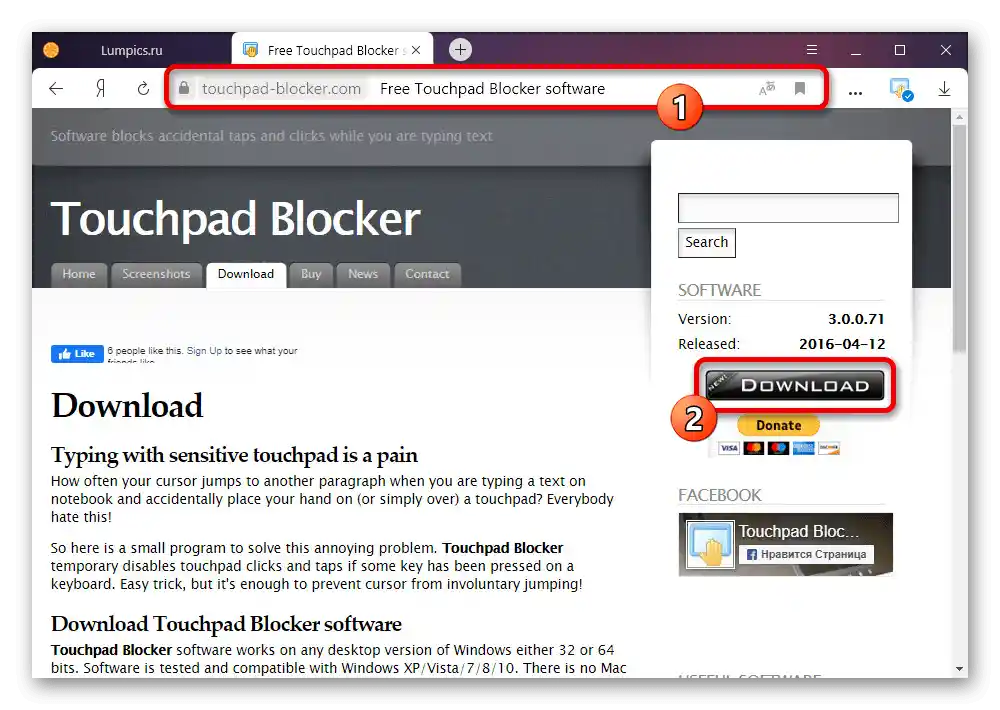
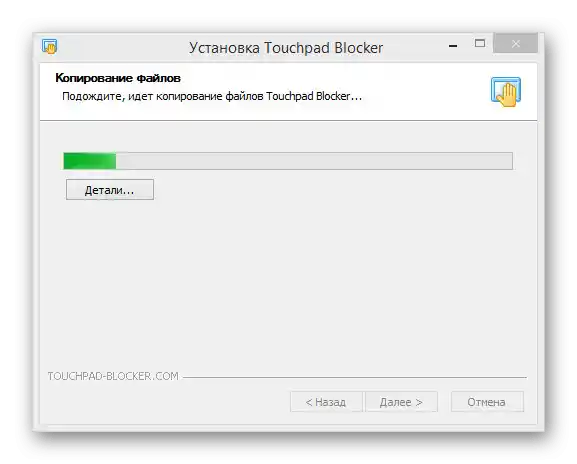
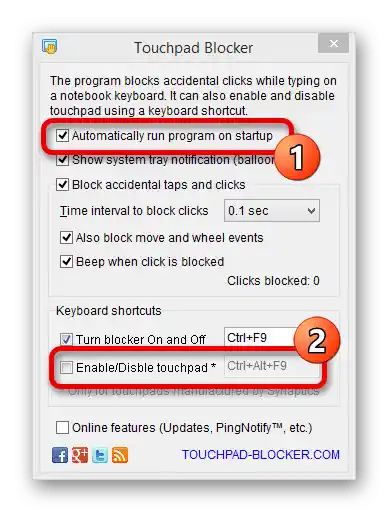
Navedene tastere možete lako predefinisati pomoću obližnjeg tekstualnog polja. Takođe, ako je potrebno, možete koristiti i druge opcije programa koje su usmerene na blokiranje pokazivačkih uređaja.